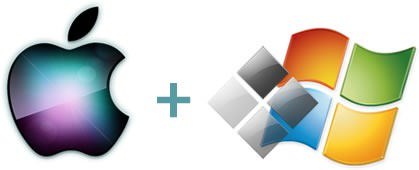Este artículo tiene que ser actualizado. Apreciamos su paciencia.
El Boot Camp de Apple le permite un arranque dual de Windows 7 a partir de la versión 3.1 que se ejecuta en Mac OS 10.6 o posterior. Esta versión de Boot Camp también le permite ver las particiones de disco duro de Mac OS X desde Windows así como copiar archivos. Aunque no es posible copiar archivos desde el disco duro de Windows a Mac OS X, usted puede ver la partición de Windows en Mac OS X. Esto facilita el proceso de compartir archivos entre ambos sistemas, y es más fácil que en las versiones anteriores.

Paso 1
Abra el Asistente Boot Camp en la carpeta Utilidades, que se encuentra en la carpeta Aplicaciones. Haga clic en Continuar para proceder. Luego haga clic en Crear o eliminar una partición de Windows y haga clic en Continuar. En los sistemas Mac Pro con múltiples unidades de disco duro, haga clic en la unidad que desee utilizar y luego, haga clic en Crear una segunda partición para Windows o Borrar el disco y crear una única partición para Windows.
Paso 2
Haga clic en el punto entre las dos representaciones gráficas de Mac OS X y Windows para decidir la cantidad de espacio que desea para cada uno, luego, haga clic en Partición. También puede hacer clic Promediar o Usar 32 GB. La segunda opción se aplica a Windows. Si usted está en un sistema de disco duro múltiples y ha dedicado toda la unidad para Windows, continúe con el paso siguiente.
Paso 3
Inserte el disco de instalación de Windows 7. A continuación, haga clic en Iniciar la instalación. El Mac se reiniciará utilizando el disco de instalación. Siga las instrucciones para instalar Windows 7. En la pantalla de partición seleccione la partición BOOTCAMP que fue creada por el Asistente Boot Camp. Seleccionar otra partición borrará el sistema operativo de Mac OS X.
Paso 4
Formatee la partición con FAT32 cuando se le solicite. Mac OS X puede leer sistemas de archivos NTFS, pero sólo será capaz de copiar archivos desde la partición de Windows y no hacia él. Mac OS X puede leer y escribir en sistemas de archivos FAT32. Espere a que el programa instale Windows 7 y reinicie.
Paso 5
Inicie la sesión en Windows y haga clic en PC en el menú Inicio. Haga clic en la unidad D:, y luego, haga clic en el botón Expulsar situado en la parte superior de la ventana. Inserte el disco de instalación de Mac OS X.
Paso 6
Haga clic en Ejecutar setup.exe en la ventana que aparece. Haga clic en Siguiente para iniciar el instalador de Boot Camp con Windows 7. Haga clic en Acepto los términos del contrato de licencia y haga clic en Siguiente.
Paso 7
Haga clic en Instalar para instalar los controladores de Boot Camp en Windows 7. Estos controladores permiten a Windows 7 utilizar todo el hardware disponible en el Mac. Haga clic en Finalizar para cerrar el instalador.
Paso 8
Expulse el disco de instalación de Mac OS X y haga clic en Sí para reiniciar el Mac. Pulse la tecla Opción para seleccionar el sistema operativo que desea iniciar cuando se reinicia el ordenador. Puede configurar el sistema operativo por defecto en el Disco de inicio en Preferencias del Sistema en Mac OS X y en el icono de Boot Camp en Windows 7.